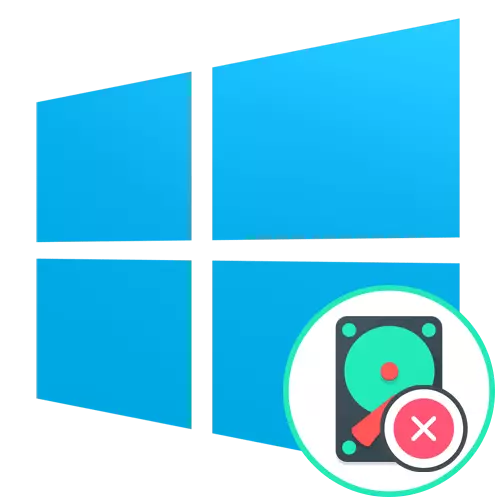
方法1:标准格式
在大多数情况下,Windows 10中的字母C下的磁盘充当系统,因此其格式直接在当前的OS会话中是不可能的。但是,有时用户独立地创建了这样的部分或文件的第二个不必要的操作系统。在格式化的情况下,标准固件或其他程序将应付。通过单击下面的链接,在我们的网站上了解更多有关其他材料中的所有可用方法。阅读更多:适当的硬盘格式
方法2:在恢复模式下通过控制台格式化
以下两种方法在OS恢复模式下执行,从安装盘或闪存驱动器运行,其中Windows 10的图像先前被记录。因此,我们建议做这个特定的东西,仔细检查下面的说明。
阅读更多:使用Windows 10创建可启动闪存驱动器的指南
成功加载分发后,您可以移动到硬盘所需分区的格式,如下所示:
- 在第一个窗口中,选择接口的最佳语言,然后单击“下一步”。
- 在这里,您对铭文“系统恢复”感兴趣。单击它以转到相应的部分。
- 在出现的菜单中,转到“故障排除”。
- 从这里,运行“命令行”。它将产生与该部分格式相关的所有主要操纵。
- 运行diskpart实用程序以开始使用磁盘。
- 通过列表卷显示所有现有分区的列表。
- 使用字母C确定卷的卷,继续通过相关命令管理。
- 通过输入选择卷N选择此部分,其中n替换为定义的某个数字。
- 它仍然要将所选磁盘格式化为所需的文件系统格式。它通过格式快速FS = NTFS字符串运行,如果需要,NTFS将更改为另一个FS。

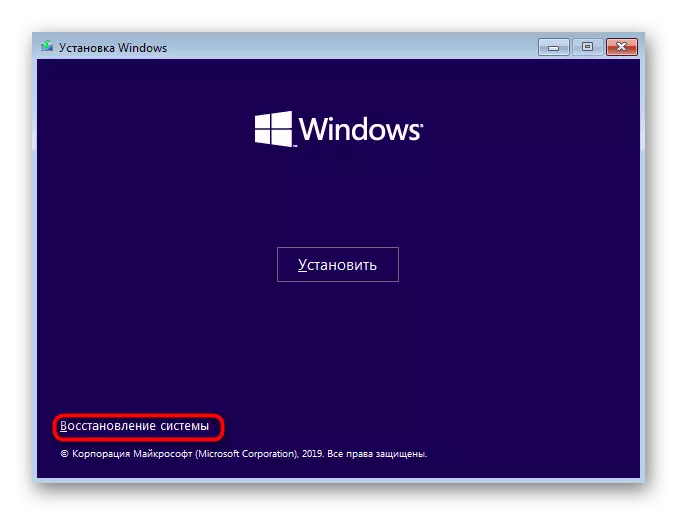



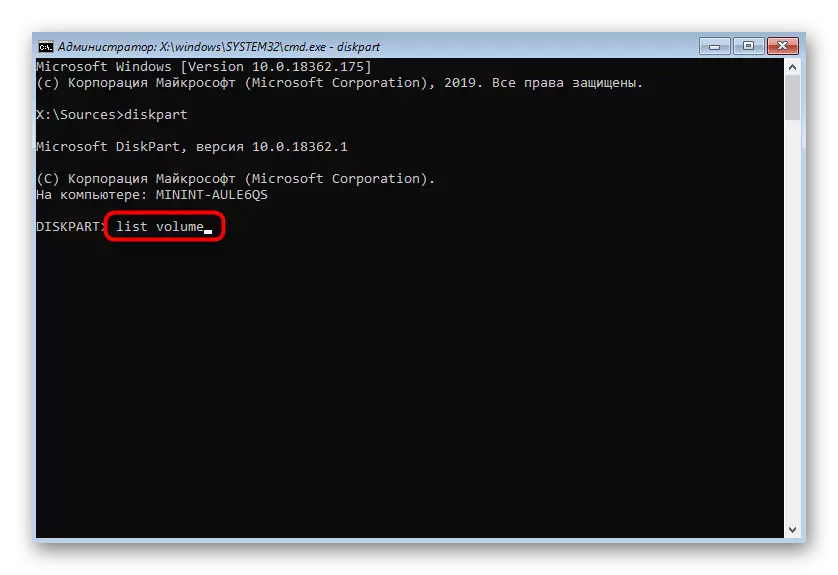
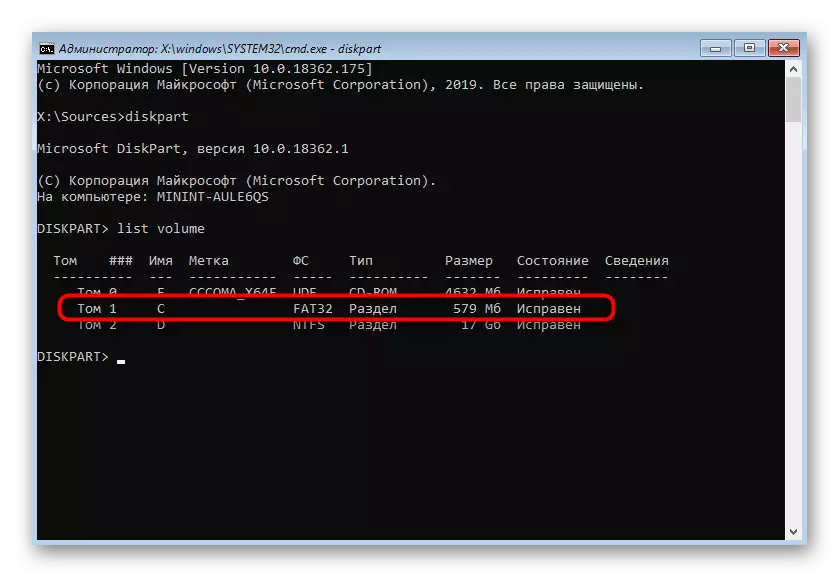


之后,您可以关闭“命令行”并重新启动计算机以确保这些部分用字母C纠正格式化。此方法很好,在这种清洁之后,恢复远程信息将是非常有问题的。
方法3:删除一个部分而无需格式化
此方法将适用于那些想要删除硬盘部分上所有数据的用户,但同时能够恢复它们。此选项也通过恢复模式下的“命令行”进行。
- 从上面的方法执行第一个步骤以运行磁盘管理实用程序,并查看可用部分列表。
- 之后,通过选择卷选择具有所需磁盘的部分。
- 使用del vol override命令删除逻辑TOM。

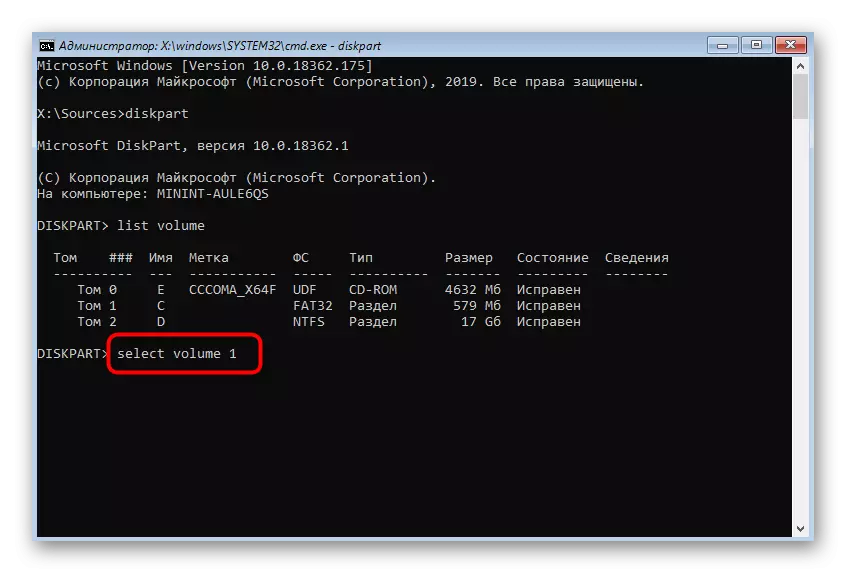

现在,您可以开始使用操作系统并随时恢复任何已删除的文件。执行任务的详细说明,您将通过单击下面的链接在我们的网站上的另一篇文章中找到。
阅读更多:在计算机上恢复远程文件
方法4:在Windows重置期间格式化
有时,在重新安装Windows或在主安装期间,Windows 10中的格式化部分C是必需的。然后使用恢复工具的选项无济于事,因为它会在准备期间立即进行清洁。
- 从安装闪存驱动器或磁盘开始后,选择首选语言并转到下一步。
- 在出现的窗口中,单击“安装”按钮。
- 输入Windows激活码或跳过此步骤以稍后确认许可证。
- 熟悉许可协议的条款,检查相应的项目进一步。
- 在所有现有部分中,找到一个大小与标记C完全一致的那个,并突出显示它。
- 单击“格式”字符串。
- 通过单击“是”来确认此操作。
- 现在,如果不再需要空格被确定为“未占用”,则可以删除分区。


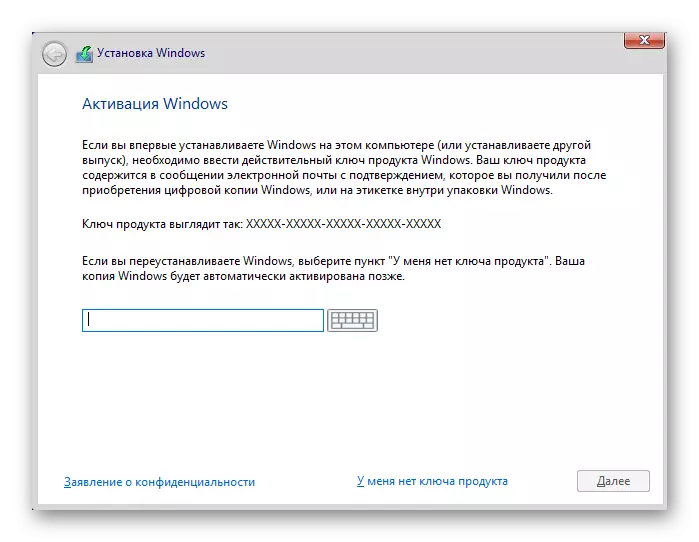


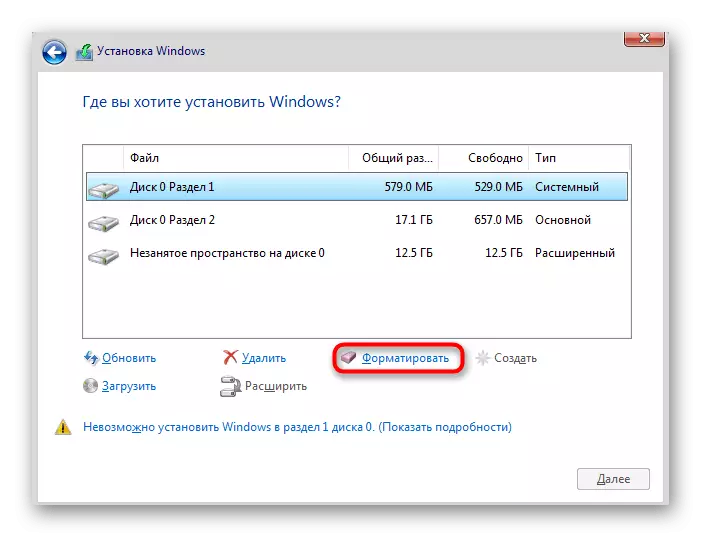


之后,按照显示的提示继续操作系统的标准安装。如果在这个阶段存在一些困难,我们建议您熟悉上述材料,其中该过程尽可能详细地拆卸。
阅读更多:安装指南Windows 10来自USB闪存驱动器或磁盘
在本文中,我们尝试在Windows 10中拆卸所有可用的磁盘格式化方法。您可以看到,任务并不是那么困难,只能选择最佳方法并遵循这些说明,以便一切都成功,没有任何困难。
